安装tomcat后可能出现的问题介绍
1. 没有开tomcat服务
在浏览器的地址栏中输入localhost:8080 回车会出现如下界面
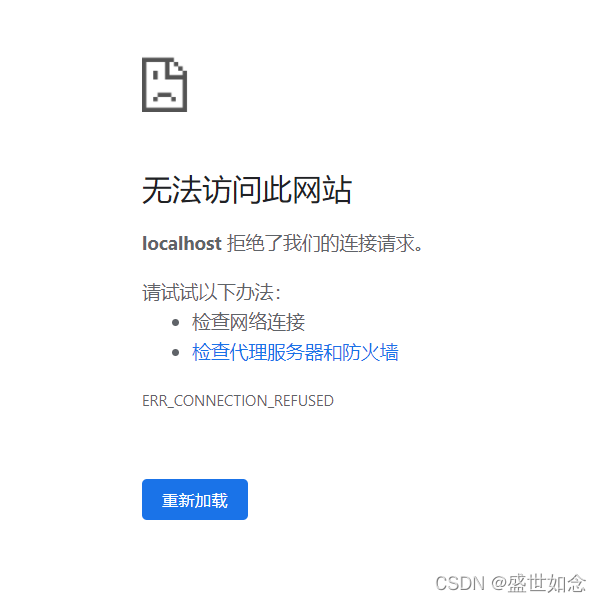
tomcat没有开服务。在cmd中输入startup.bat。不要关闭开启的tomcat窗口。
2.输入url路径错误
在浏览器中输入url显示404,可能是输入的路径不存在或输入错误路径。
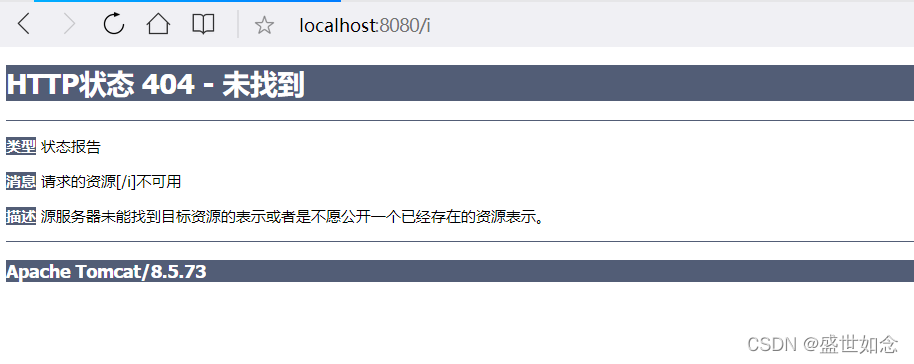
3. Java JDK环境变量未设置好
在cmd输入startup.bat时,报错。
如图:
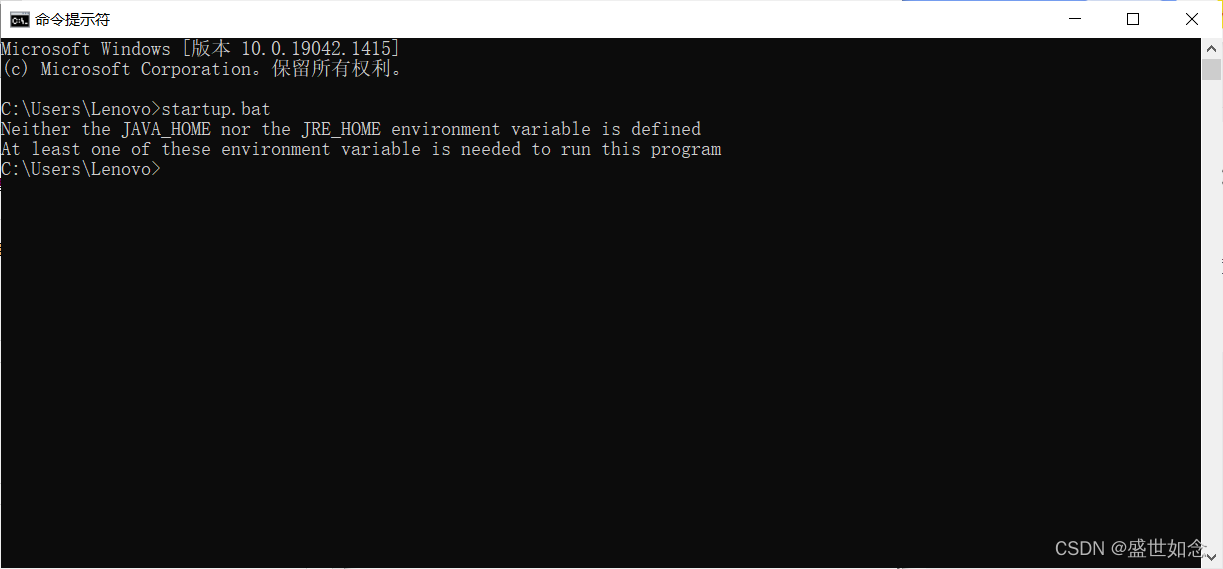
解决方案:
这个是Java jdk的环境变量名设置不规范,将jdk的路径设置变量名必须是JAVA_HOME。
找到系统变量界面,更改错误的jdk变量名。
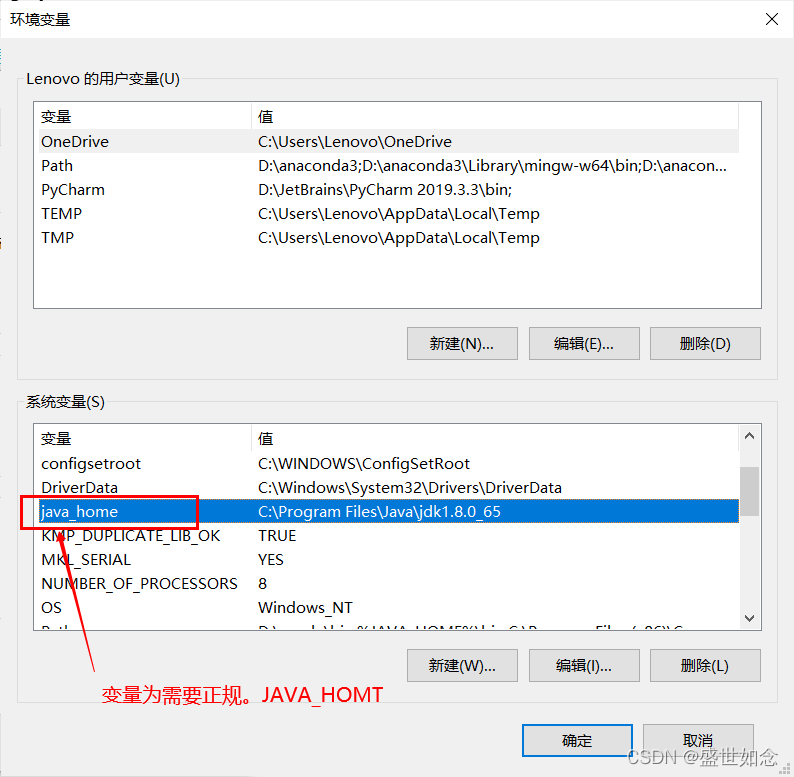
更改完后: 修改完之后,重新打开cmd在输入startup.bat就可以正常启动了
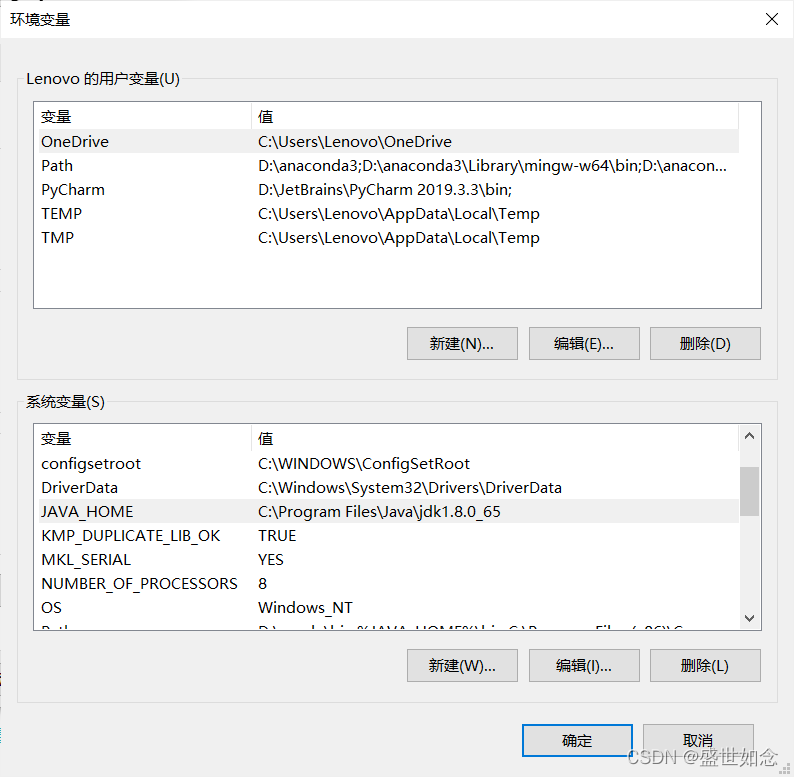
4.重复开启服务
服务已经开启,不需要重复打开。

5.端口被占用
通过网页访问出现 Access Error错误,端口被占用
打开cmd输入指令:将占用你所指定的端口号进程删掉
netstat -ano :查看所有端口信息
netstat ano | findstr "8080" :查看端口8080占用信息
tasklist :查看所有进程
tasklist | findstr "1": 查看某进程
taskkill /f /pid 进程号: 删除某进程号
到此这篇关于安装tomcat后可能出现的问题介绍的文章就介绍到这了,更多相关安装tomcat问题内容请搜索我们以前的文章或继续浏览下面的相关文章希望大家以后多多支持我们!
相关推荐
-
docker安装Tomcat 404问题的解决方案
查找tomcat的containerID,进入tomacat目录: [root@promote ~]# docker ps CONTAINER ID IMAGE COMMAND CREATED STATUS PORTS NAMES b52c4a46a432 nginx "/docker-entrypoin..." 4 minutes ago Up 4 minutes 0.0.0.0:8081->80/tcp nginx-test 02ffbf387631 tomcat "
-
安装tomcat后可能出现的问题介绍
1. 没有开tomcat服务 在浏览器的地址栏中输入localhost:8080 回车会出现如下界面 tomcat没有开服务.在cmd中输入startup.bat.不要关闭开启的tomcat窗口. 2.输入url路径错误 在浏览器中输入url显示404,可能是输入的路径不存在或输入错误路径. 3. Java JDK环境变量未设置好 在cmd输入startup.bat时,报错. 如图: 解决方案: 这个是Java jdk的环境变量名设置不规范,将jd
-
Tomcat并发优化方法介绍
Tomcat 常用运行模式有3种,分别为 bio,nio,apr.生产环境建议用apr,详细请看上一篇博文<Tomcat之--运行模式> 安装APR [root@liuyazhuang ~]# yum -y install apr apr-devel openssl-devel [root@liuyazhuang ~]# tar zxvf tomcat-native.tar.gz [root@liuyazhuang ~]# cd tomcat-native-1.1.24-src/jni/nat
-
在Windows下如何安装Tomcat服务器搭建
相关阅读: 在MyEclipse上部署Tomcat服务器的方法 Tomcat 服务器是一个免费的开放源代码的Web 应用服务器,属于轻量级应用服务器,在中小型系统和并发访问用户不是很多的场合下被普遍使用,是开发和调试JSP 程序的首选服务器. 在Windows下安装Tomcat服务器的方式有两种,一种是直接安装,一种是绿色版,解压后就可以直接使用的 这篇文章为大家介绍第二种方式 首先从http://download.csdn.net/detail/u010105970/9493219中下载To
-
Centos7.5配置java环境安装tomcat的讲解
Tomcat是基于java语言的web服务器软件,本文主要介绍如何在centos7.5上配置java环境并安装tomcat 1.安装Java环境: 访问orcal官网下载JDK rpm包:https://www.oracle.com/technetwork/java/javase/downloads/jdk8-downloads-2133151.html 下载完成后执行:rpm -ivh jdk-8u161-linux-x64.rpm进行安装,默认会安装到/usr/java目录下 安装完成后,修
-
Linux(CentOS7)安装Tomcat与设置Tomcat为开机启动项(tomcat8为例)
安装Tomcat 下载Tomcat压缩包 Tomcat有Tomcat7,Tomcat8和Tomcat9等版本,目前企业使用较多的是Tomcat8,所以这里以Tomcat8为列 进入Tomcat8下载网址:Tomcat8下载网址https://tomcat.apache.org/download-80.cgi 点击左侧Download下的对应版本,这里我下载的是apache-tomcat-8.5.47.tar.gz,即Linux环境的压缩包 Tomcat主要有三个安装版本 tar.gz:Linux
-
Linux下安装tomcat并部署网站(推荐)
安装jdk: Oracle官方下载 https://www.oracle.com/technetwork/java/javase/downloads/index.html yum安装openjdk: 1.查找可使用的jdk包: [root@linux ~]# yum list |grep jdk 2.选择对应版本的包安装: [root@linux ~]# yum -y install java-1.8.0-openjdk 安装tomcat: tomcat官网:http://tomcat.apac
-
在Win10上安装Tomcat服务器及配置环境变量的详细教程(图文)
Tomcat 服务器是一个免费的开放源代码的 Web 应用服务器,属于轻量级应用服务器,在中小型系统和并发访问用户不是很多的场合下被普遍使用,是开发和调试 JSP 程序的首选.本文主要讲述Windows环境Tomcat服务器安装与环境变量配置 下载安装JDK 要想安装Tomcat服务器,首先要安装配置好JDK,可以参考JDK安装与环境变量配置 Windows + R然后输入cmd进入命令行窗口,检查Java是否安装正确,检查的命令为java -version 如果输出类似下面的内容说明安装成功
-
简述Docker安装Tomcat镜像并部署web项目
一.安装Tomcat 1.查找Docker Hub上的tomcat镜像 docker search tomcat 2.拉取官方的镜像 docker pull tomcat 等待下载完毕,需要一些时间. 3.查看docker所有的镜像 docker images 4.启动tomcat镜像 注:前者是外围访问端口:后者是容器内部端口 docker run -d -p 8080:8080 tomcat 注:前者是外围访问端口:后者是容器内部端口 如下命令可后台启动tomcat -d: 后台运行容器,并
-
Docker安装Tomcat、MySQL和Redis的步骤详解
总体步骤 Docker安装Tomcat docker hub上查找tomcat镜像 docker search tomcat 从docker hub上拉取tomcat镜像到本地 docker pull tomcat docker images查看是否有拉取到的tomcat 使用tomcat镜像创建容器(运行镜像) docker run -it -p 8080:8080 tomcat -p 主机端口:docker容器端口 -P 随机分配端口 i:交互 t:终端 Docker安装MySQL dock
随机推荐
- 使用Angular.js实现简单的购物车功能
- Lua中的变量和流控制入门学习
- SQL Server 2008 数据库镜像部署实例之二 配置镜像,实施手动故障转移
- Windows Vista中使用率最高的11条命令使用详解
- Java虚拟机JVM性能优化(一):JVM知识总结
- 解析PL/SQL Developer导入导出数据库的方法以及说明
- PHP header()函数使用详细(301、404等错误设置)
- Mysql的常用命令
- go语言通过管道连接两个命令行进程的方法
- vue通过watch对input做字数限定的方法
- 纯CSS实现上下左右都居中的代码
- Symfony2中被遗弃的getRequest()方法分析
- Ruby程序中创建和解析XML文件的方法
- SQL SERVER 的SQL语句优化方式小结
- Jquery submit()无法提交问题
- JQUERY dialog的用法详细解析
- ASP保存远程图片到本地 同时取得第一张图片并创建缩略图的代码
- Python+Turtle动态绘制一棵树实例分享
- python多维数组切片方法
- Webpack打包字体font-awesome的方法示例

